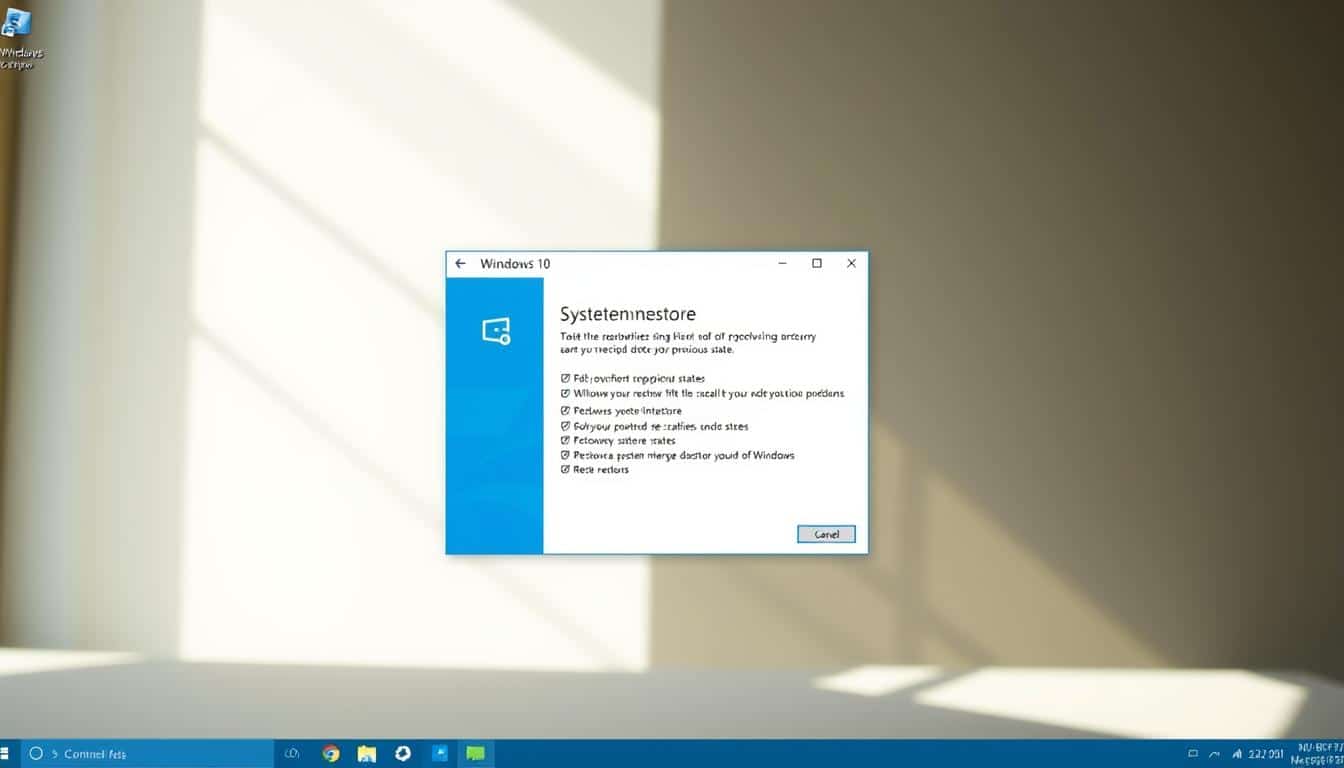Nichts ist frustrierender als ein langsamer Computer, besonders wenn man dringende Aufgaben erledigen muss. Dieser Artikel bietet praktische Tipps zur PC Optimierung, damit Sie die Leistung Ihres PCs schnell und effektiv steigern können. Von Virenscans über Systemupdates bis hin zu Hardware-Upgrades – wir decken alles ab, was Sie benötigen, um Ihren PC zu beschleunigen und die Computer Performance zu verbessern.
Überprüfung auf Malware und Viren
Malware und Viren können die Leistungsfähigkeit eines Computers erheblich beeinträchtigen. Diese schädlichen Programme nutzen Systemressourcen, führen Hintergrundprozesse aus und können persönliche Daten gefährden. Eine regelmäßige Überprüfung und Entfernung von Malware ist daher essenziell für die Sicherheit und Effizienz Ihres PCs.
Wie Malware den PC verlangsamt
Malware kann verschiedene Symptome verursachen, die die Geschwindigkeit und Leistung Ihres PCs erheblich mindern. Häufige Zeichen für eine Malware-Infektion sind verlangsamte Start- und Ladezeiten, häufige Abstürze und eine stark reduzierte Systemleistung. Diese Programme führen oft zahlreiche unsichtbare Prozesse aus, die die CPU und den Arbeitsspeicher beanspruchen.
Empfohlene Anti-Virus-Programme
Um Malware entfernen zu können, ist der Einsatz von zuverlässiger Antivirus Software entscheidend. Einige der stärksten im Markt verfügbaren Programme sind:
- Avira
- Bitdefender
- Norton
- Kaspersky
Diese Programme bieten umfassenden Schutz und regelmäßige Updates, um neue Bedrohungen abzuwehren und einen Virenscan durchzuführen.
Schritte zur Durchführung eines Scans
Die Durchführung eines effektiven Virenscans kann in wenigen Schritten erfolgen:
- Installieren Sie eine zuverlässige Antivirus Software.
- Aktualisieren Sie die Virusdefinitionen, um sicherzustellen, dass die neuesten Bedrohungen erkannt werden.
- Starten Sie einen vollständigen Systemscan.
- Überprüfen Sie die Scanergebnisse und entfernen Sie gefundene Malware.
Ein regelmäßiger Virenscan schützt Ihren PC vor schädlichen Programmen und stellt sicher, dass Ihr Computer schnell und effizient arbeitet.
Updates und Treiber auf dem neuesten Stand halten
Ein stets aktuelles System ist weniger anfällig für Kompatibilitätsprobleme und Sicherheitslücken. In diesem Abschnitt wird erklärt, wie und warum man regelmäßige Updates für Windows und Gerätetreiber durchführen sollte, um die Systemperformance verbessern und Sicherheitsrisiken zu minimieren.
Warum Updates wichtig sind
Updates spielen eine entscheidende Rolle bei der Verbesserung der Systemleistung und Sicherheit eines PCs. Hersteller wie Microsoft stellen regelmäßig Windows Updates zur Verfügung, um Bugs zu beheben, neue Funktionen hinzuzufügen und Sicherheitslücken zu schließen. Ohne diese Updates kann ein System leicht angreifbar werden.
Wie man Windows-Updates durchführt
Um sicherzustellen, dass Ihr Betriebssystem auf dem neuesten Stand ist, führen Sie regelmäßig Windows Updates durch. Gehen Sie dazu wie folgt vor:
- Klicken Sie auf “Start” und dann auf “Einstellungen”.
- Wählen Sie “Update & Sicherheit”.
- Klicken Sie auf “Nach Updates suchen”, um verfügbaren Updates zu prüfen und zu installieren.
Treiber aktualisieren für bessere Leistung
Um die Systemperformance verbessern, sollten Sie auch regelmäßig Ihre Treiber aktualisieren. Treiber aktualisieren stellt sicher, dass die Hardware-Komponenten Ihres PCs optimal funktionieren und keine Kompatibilitätsprobleme aufweisen. Verwenden Sie hierzu entweder spezielle Software wie den “Geräte-Manager” in Windows oder besuchen Sie die offiziellen Websites der Hersteller Ihrer Hardware-Komponenten.
Festplatte bereinigen und defragmentieren
Ein gründliches Reinigen und Defragmentieren der Festplatte kann die Gesamtleistung Ihres PCs erheblich verbessern. Überflüssige Dateien und fragmentierte Daten verlangsamen den Zugriff auf wichtige Informationen. Der folgende Überblick zeigt die Schritte und Nutzen der Bereinigung und Defragmentierung Ihres Systems.
Datenmüll entfernen
Um Speicherplatz freizugeben, sollten Sie regelmäßig unnötige Dateien und Programme löschen. Temporäre Dateien, alte Backups und nicht mehr verwendete Software nehmen wertvollen Platz ein. Durch das Löschen dieser Dateien können Sie Ihren PC aufräumen und die Festplatte entlasten.
Defragmentierung der Festplatte
Beim Festplatte defragmentieren werden verstreut gespeicherte Daten neu angeordnet, sodass zusammengehörige Informationen physisch näher beieinander liegen. Dies reduziert die Zugriffszeiten und kann Ihren PC merklich schneller machen.
Verwendung von Systemtools zur Optimierung
Windows bietet mehrere integrierte Tools, um Ihre Festplatte zu optimieren. Nutzen Sie den Datenträgerbereinigungs- und Defragmentierungsvorgang, um Ihren PC aufräumen und Speicherplatz freigeben zu können. Diese Tools sind benutzerfreundlich und sorgen für eine effizientere Datenverwaltung.
Autostart-Programme verwalten
Beim Starten des PCs laufen oft zahlreiche Programme im Hintergrund, die die Boot-Zeit verlängern. Eine effektive Verwaltung dieser Autostart-Programme kann helfen, die PC Start zu beschleunigen und die Performance erheblich zu verbessern.
Welche Programme verlangsamen den Start
Viele Autostart-Programme sind überflüssig und verlangsamen den Startprozess erheblich. Solche Programme benötigen beim Hochfahren wertvolle Ressourcen. Hier sind einige der üblichen Verdächtigen:
- Kommunikations-Apps wie Skype oder Teams
- Cloud-Dienste wie Dropbox oder OneDrive
- Medienplayer und Musikdienste wie Spotify
Autostart-Programme deaktivieren
Glücklicherweise ist es einfach, Autostart-Programme zu deaktivieren und dadurch die Boot-Zeit zu verbessern. Folgen Sie diesen Schritten, um den PC Start zu beschleunigen:
- Öffnen Sie den Task-Manager durch Drücken von Strg + Umschalt + Esc.
- Gehen Sie zum Reiter „Autostart“.
- Überprüfen Sie die Liste der Programme und deren Auswirkungen auf den Start.
- Rechtsklicken Sie auf Programme, die Sie deaktivieren möchten, und wählen Sie „Deaktivieren“.
Durch das Reduzieren der Anzahl der Autostart-Programme können Sie die Startzeit Ihres PCs optimieren und somit den allgemeinen Workflow verbessern.
Arbeitsspeicher (RAM) aufrüsten
Das Aufrüsten des Arbeitsspeichers ist oft eine effektive Methode, die Leistung eines PC zu verbessern. Mehr RAM ermöglicht nicht nur eine bessere Multitasking-Fähigkeit, sondern auch eine schnellere Reaktionszeit des Systems.
Vorteile eines größeren RAMs
Durch das RAM erweitern können Sie die Geschwindigkeit und Effizienz Ihres Computers erheblich steigern. Ein größerer RAM hilft dabei, mehrere Anwendungen gleichzeitig auszuführen, ohne dass es zu Verzögerungen kommt. Besonders für Nutzer, die oft grafikintensive Programme oder Spiele laufen lassen, ist das PC-Speicher aufrüsten sinnvoll.
Wie man den richtigen RAM auswählt
Bevor Sie den Arbeitsspeicher erhöhen, sollten Sie wissen, welcher RAM-Typ mit Ihrem System kompatibel ist. Überprüfen Sie dazu die technischen Spezifikationen Ihres Motherboards. Es ist wichtig, die richtige Geschwindigkeit und Kapazität zu wählen, um die beste Leistung aus Ihrem PC herauszuholen.
Einbau von zusätzlichem RAM
Die Installation von zusätzlichem RAM ist oft einfacher als gedacht. Zu Beginn müssen Sie Ihr Gerät ausschalten und das Gehäuse öffnen. Finden Sie die freien RAM-Steckplätze auf dem Motherboard und setzen Sie die neuen RAM-Module ein. Achten Sie darauf, die Module fest einzustecken und den PC ordnungsgemäß zu schließen, bevor Sie ihn erneut starten.
PC langsam was tun: Die besten Tipps
Ein langsamer Computer kann frustrierend sein, aber es gibt zahlreiche Optimierungstipps, um die PC Leistung steigern zu können. Beginnen Sie mit grundlegenden Wartungsarbeiten. Das Bereinigen der Festplatte und das Defragmentieren sind entscheidende Schritte, um den Computer schneller machen zu können.
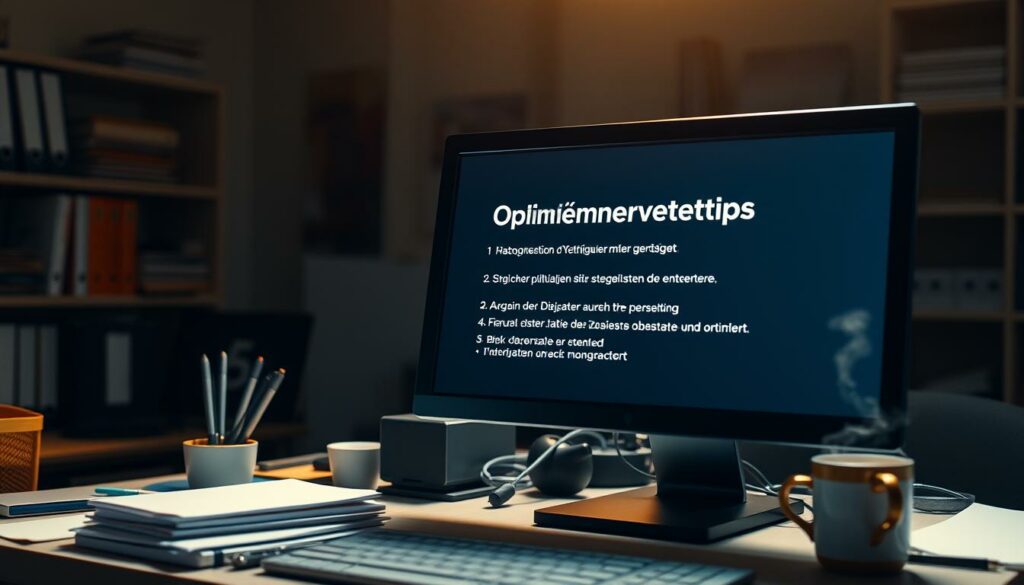
Ein weiterer wichtiger Aspekt ist das Management der Autostart-Programme. Viele Anwendungen verlangsamen den Startprozess unnötig. Indem Sie überflüssige Programme deaktivieren, kann die Leistung deutlich verbessert werden. Ebenso sollten regelmäßige Updates nicht vernachlässigt werden, da sie oft Fehlerbehebungen und Leistungsverbesserungen beinhalten.
Für größere Performance-Steigerungen sollten Sie darüber nachdenken, mehr Arbeitsspeicher (RAM) zu installieren. Dies kann den Computer spürbar schneller machen. Auch der Wechsel zu einer SSD anstelle einer HDD kann einen großen Unterschied machen, da SSDs deutlich schneller Daten lesen und schreiben können.
Effektive Optimierungstipps umfassen auch den Einsatz von Anti-Virus-Programmen, um Malware zu entfernen, die die Systemperformance beeinträchtigen könnte. Ebenso relevant ist es, unnötige Hintergrundprogramme zu schließen, um Ressourcen freizugeben.
Zusammengefasst: Halten Sie Ihren Computer sauber und aktuell, managen Sie Ihre Programme effektiv und setzen Sie auf Hardware-Upgrades, um Ihre PC Leistung steigern zu können. Mit diesen Maßnahmen wird Ihr Computer schneller und wieder leistungsfähig.
Hintergrundprogramme schließen
Programme, die im Hintergrund laufen, können erheblich zur Verlangsamung des Systems beitragen. Oft bemerkt man gar nicht, dass viele dieser Anwendungen Ressourcen beanspruchen und somit die CPU-Auslastung erhöhen. Es ist daher entscheidend, diese Hintergrundprozesse zu beenden, um die Performance zu verbessern.
Identifikation ressourcenintensiver Programme
Um ressourcenintensive Programme zu identifizieren, kann man den Task-Manager von Windows nutzen. Drücken Sie gleichzeitig die Tasten Strg + Shift + Esc, um den Task-Manager zu öffnen. Unter dem Reiter „Prozesse“ sehen Sie eine Übersicht aller laufenden Programme und deren Ressourcenverbrauch. Achten Sie besonders auf Programme, die übermäßig viel CPU, RAM oder Festplattenspeicher nutzen.
Schritte zum Schließen unnötiger Programme
Um Hintergrundprozesse zu beenden und somit die CPU-Auslastung zu reduzieren, können Sie die folgenden Schritte befolgen:
- Öffnen Sie den Task-Manager, wie zuvor beschrieben.
- Wählen Sie das ressourcenintensive Programm aus der Liste aus.
- Klicken Sie auf „Task beenden“ unten rechts im Task-Manager.
- Bestätigen Sie den Vorgang, wenn Sie dazu aufgefordert werden.
Mit diesen Maßnahmen können Sie direkt die Performance verbessern, indem unnötige Hintergrundprozesse beendet und Ressourcen für wichtigere Anwendungen freigegeben werden.
SSD-Festplatte statt HDD verwenden
Der Wechsel von einer herkömmlichen HDD zu einer modernen SSD kann die Leistung Ihres PCs erheblich steigern. SSDs bieten im Vergleich zu HDDs schnellere Lese- und Schreibgeschwindigkeiten, was zu kürzeren Ladezeiten und einer insgesamt verbesserten Systemreaktion führt.
Geschwindigkeitsvorteile einer SSD
Eine SSD bietet zahlreiche Vorteile gegenüber einer HDD: Sie ist nicht nur schneller, sondern auch robuster und energieeffizienter. Im direkten Vergleich SSD vs HDD zeigen viele Tests, dass SSDs bis zu zehnmal schnellere Festplatten sind. Dies bedeutet, dass Ihr Betriebssystem schneller startet und Anwendungen nahezu unverzüglich reagieren.
SSD-Auswahl und Installation
Beim Kauf einer SSD sollten Sie auf wichtige Spezifikationen wie Kapazität, Geschwindigkeit und Schnittstellentyp achten. Marken wie Samsung, Crucial und Kingston bieten zuverlässige Optionen an. Sobald Sie die passende SSD ausgewählt haben, können Sie diese leicht einbauen. Folgen Sie dazu diesen Schritten:
- Schalten Sie Ihren PC aus und trennen Sie ihn vom Stromnetz.
- Öffnen Sie das Gehäuse Ihres PCs und lokalisieren Sie den Einbauschacht für Laufwerke.
- Verbinden Sie die SSD mit dem Mainboard und dem Netzteil.
- Schließen Sie das Gehäuse und starten Sie den PC.
- Installieren Sie das Betriebssystem oder klonen Sie Ihre bestehende Installation auf die SSD.
Durch das SSD einbauen erleben Sie sofort die Vorteile einer schnelleren und effizienteren Festplatte. Ihre Anwendungen starten schneller, das System reagiert zügiger und selbst datenintensive Prozesse werden beschleunigt.
Visuelle Effekte und Animationen reduzieren
Visuelle Effekte und Animationen können die Benutzeroberfläche von Windows ansprechender gestalten, aber sie belasten auch die Systemressourcen erheblich. Um die PC-Geschwindigkeit zu verbessern, empfehlen Experten oft, diese Effekte zu reduzieren oder vollständig auszuschalten. Dies kann die grafische Leistung optimieren und das allgemeine Nutzungserlebnis beschleunigen.
Ein erster Schritt zur Optimierung der Grafikeinstellungen ist es, die erweiterten visuellen Effekte in Windows zu ändern. Gehe dazu in die „Systemeigenschaften“ und wähle unter „Leistung“ die Option „Für beste Leistung anpassen“. Dies deaktiviert alle unnötigen Animationen und grafischen Verzierungen. Alternativ kannst du auch die Option „Benutzerdefiniert“ wählen und gezielt einzelne Effekte deaktivieren, während wichtige visuelle Indikatoren erhalten bleiben.
Ein weiterer Punkt zur Verbesserung der PC-Geschwindigkeit ist die Anpassung der Windows-Effekte über die Einstellungen-App. Unter „Anzeige“ kannst du die Helligkeit, die Skalierung und die verschiedene Animationen anpassen, um die Leistung zu optimieren. Auch das Deaktivieren von Transparenzeffekten in den Anzeigeeinstellungen trägt zur Beschleunigung des Systems bei.
Durch die Reduzierung oder das Deaktivieren visueller Effekte kann in den meisten Fällen die Grafikkarte entlastet werden, was zu einer spürbaren Leistungssteigerung führt. Diese kleinen Anpassungen können insgesamt eine große Wirkung haben und helfen dabei, die PC-Geschwindigkeit zu verbessern und die Lebensdauer der Hardware zu verlängern.
FAQ
Wie kann ich meinen langsamen PC schnell verbessern?
Es gibt verschiedene Möglichkeiten, die Leistung eines langsamen PCs zu verbessern. Dazu gehören Virenscans, Systemupdates, Hardware-Upgrades und die Optimierung von Softwareeinstellungen.
Wie verlangsamt Malware meinen PC?
Malware und Viren können die Leistungsfähigkeit eines Computers signifikant herabsetzen, indem sie Ressourcen beanspruchen und im Hintergrund Prozesse ausführen.
Welche Anti-Virus-Programme werden empfohlen?
Beliebte Anti-Virus-Programme sind Avast, Bitdefender und Kaspersky. Diese bieten umfassenden Schutz und regelmäßige Updates.
Wie führe ich einen effektiven Virenscan durch?
Installieren Sie ein Anti-Virus-Programm, führen Sie ein vollständiges System-Scan durch, und beseitigen Sie gefundene Bedrohungen.
Warum sind Updates wichtig?
Ein stets aktuelles System ist weniger anfällig für Kompatibilitätsprobleme und Sicherheitslücken. Regelmäßige Updates verbessern die Leistung und minimieren Sicherheitsrisiken.
Wie führe ich Windows-Updates durch?
Gehen Sie zu den Einstellungen, wählen Sie „Update und Sicherheit“ und klicken Sie auf „Nach Updates suchen“, um verfügbare Updates zu installieren.
Wie aktualisiere ich Gerätetreiber zur Leistungsverbesserung?
Verwenden Sie den Geräte-Manager, um nach aktuellen Treiberversionen zu suchen und diese zu installieren. Alternativ können Sie die neuesten Treiber von der Website des Herstellers herunterladen.
Wie entferne ich Datenmüll von meiner Festplatte?
Nutzen Sie die Datenträgerbereinigung, um temporäre Dateien, Papierkorb und andere überflüssige Dateien zu entfernen.
Wie defragmentiere ich meine Festplatte?
Verwenden Sie das Windows-Tool „Defragmentierung und Optimierung von Laufwerken“, um Ihre Festplatte zu defragmentieren und die Zugriffsgeschwindigkeit zu verbessern.
Welche Systemtools sind zur Festplatten-Optimierung nützlich?
Tools wie CCleaner, Disk Cleanup und die in Windows integrierten Optionen zur Datenträgerbereinigung sind sehr hilfreich.
Welche Programme verlangsamen den Start meines PCs?
Viele Programme starten automatisch beim Hochfahren des PCs und verlangsamen den Prozess. Dies können Sie im Task-Manager unter dem Reiter „Autostart“ überprüfen.
Wie deaktiviere ich Autostart-Programme?
Öffnen Sie den Task-Manager, gehen Sie zum Reiter „Autostart“, wählen Sie das gewünschte Programm aus und klicken Sie auf „Deaktivieren“.
Was sind die Vorteile eines größeren RAMs?
Mehr RAM kann die Multitasking-Fähigkeit und Reaktionsgeschwindigkeit eines PCs verbessern.
Wie wähle ich den richtigen RAM aus?
Überprüfen Sie die Spezifikationen Ihres Mainboards, um den kompatiblen RAM-Typ und die maximale Speicherkapazität zu bestimmen. Wählen Sie dann hochwertigen RAM von einem vertrauenswürdigen Hersteller.
Wie baue ich zusätzlichen RAM ein?
Öffnen Sie das Gehäuse Ihres PCs, stecken Sie den RAM korrekt in die dafür vorgesehenen Steckplätze und schließen Sie das Gehäuse wieder. Stellen Sie sicher, dass der PC ausgeschaltet ist und Sie sich geerdet haben, um statische Elektrizität zu vermeiden.
Wie identifiziere ich ressourcenintensive Hintergrundprogramme?
Öffnen Sie den Task-Manager und überprüfen Sie den Ressourcen-Manager, um Programme zu identifizieren, die viel CPU, RAM oder Festplattenspeicher verbrauchen.
Wie schließe ich unnötige Hintergrundprogramme?
Im Task-Manager können Sie Programme auswählen und mit einem Klick auf „Task beenden“ schließen. Stellen Sie sicher, dass Sie nur Programme beenden, die für den laufenden Betrieb des Systems nicht erforderlich sind.
Welche Geschwindigkeitsvorteile bietet eine SSD gegenüber einer HDD?
SSDs bieten schnellere Datenzugriffszeiten, kürzere Boot-Zeiten und insgesamt eine flüssigere Systemleistung im Vergleich zu traditionellen HDDs.
Wie wähle und installiere ich eine SSD?
Wählen Sie eine SSD mit ausreichender Kapazität und einer bekannten Marke. Schalten Sie den PC aus, öffnen Sie das Gehäuse, verbinden Sie die SSD mit einem freien SATA-Anschluss und befestigen Sie sie an ihrem Platz. Installieren Sie anschließend das Betriebssystem oder klonen Sie Ihre vorhandene Festplatte auf die SSD.
Wie können visuelle Effekte und Animationen die PC-Leistung beeinflussen?
Visuelle Effekte und Animationen beanspruchen systemeigene Ressourcen. Durch die Reduzierung oder Deaktivierung dieser Effekte kann die Gesamtleistung des PCs verbessert werden.